
Gunakan Apple Intelligence dalam Mesej pada Mac
Apple Intelligence* membenarkan anda membaca mesej anda dengan lebih cepat menggunakan ringkasan yang menunjukkan perkara utama setiap perbualan, undian dicadangkan dalam perbualan kumpulan dan Balasan Pintar, yang membantu anda menulis respons dengan cepat.
Anda juga boleh memperibadikan perbualan anda dengan mencipta imej asli, Genmoji dan latar belakang.
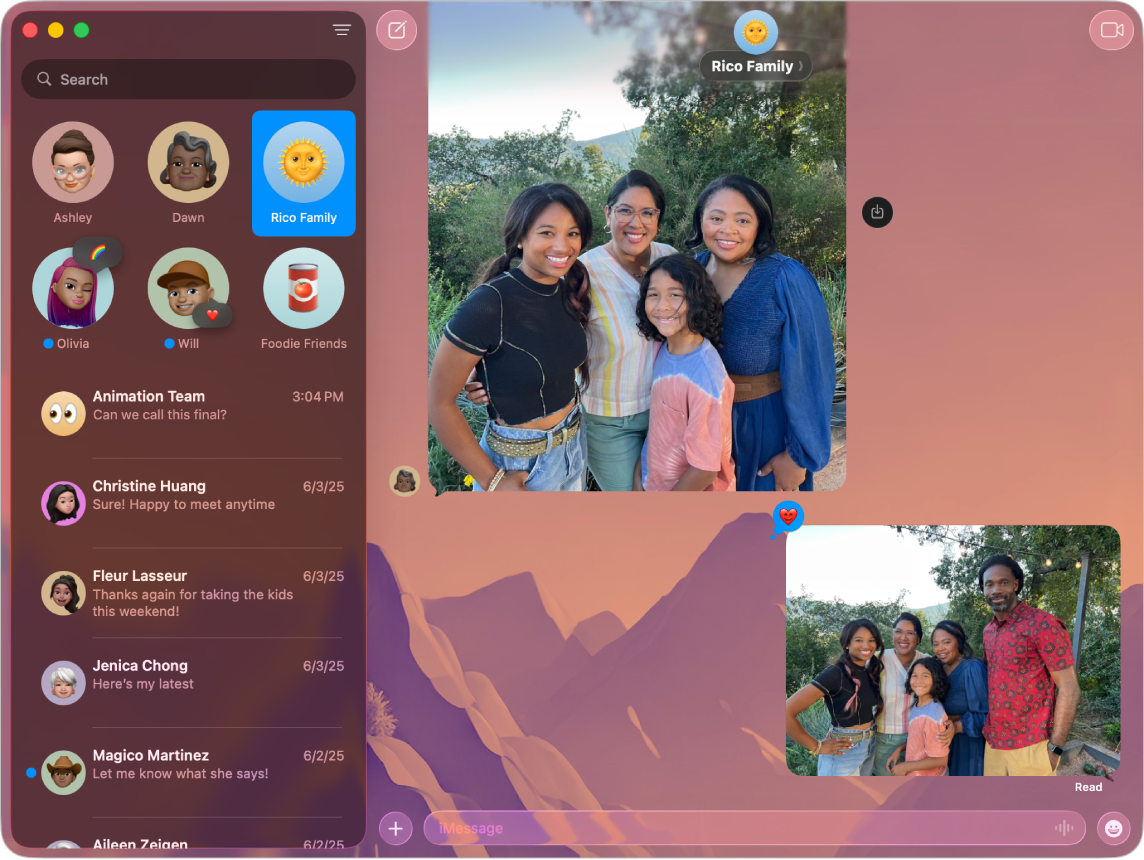
Nota: Apple Intelligence tidak tersedia pada semua model Mac atau dalam semua bahasa atau rantau. ** Untuk mengakses ciri tersedia yang terkini, pastikan anda menggunakan versi terkini macOS dan mengaktifkan Apple Intelligence.
Lihat ringkasan mesej
Pergi ke app Mesej
 pada Mac anda.
pada Mac anda.Lihat di bawah perbualan di sebelah kiri tetingkap Mesej untuk melihat ringkasan mesej yang belum dibaca dalam perbualan tersebut.
Gunakan Balasan Pintar dalam Mesej
Pergi ke app Mesej
 pada Mac anda.
pada Mac anda.Pilih perbualan, klik medan teks, kemudian pilih balasan dicadangkan.
Apple Intelligence mendraf balasan dalam medan teks. Untuk memperhalusi balasan anda, lihat Gunakan Alat Menulis dengan Apple Intelligence.
Apabila anda sedia untuk menghantar balasan anda, tekan Return pada papan kekunci anda.
Aktifkan atau nyahaktifkan ringkasan mesej
Apabila anda mengaktifkan Apple Intelligence, ringkasan perbualan mesej belum dibaca anda kelihatan secara automatik. Untuk menyahaktifkan ringkasan dan sebaliknya melihat mesej terbaru dalam setiap perbualan, ikuti langkah ini:
Pergi ke app Mesej
 pada Mac anda.
pada Mac anda.Pilih Mesej > Seting, kemudian klik Umum.
Pilih atau nyahpilih “Ringkaskan mesej”.
Dapatkan undian yang dicadangkan
Anda boleh memulakan undian dalam sebarang perbualan iMessage—contohnya, untuk memutuskan makanan yang kumpulan mahu makan, filem untuk ditonton, tempat untuk melancong. Apple Intelligence boleh mencadangkan tinjauan apabila ia mengesan pilihan berbeza dalam perbualan.
Pergi ke app Mesej
 pada Mac anda.
pada Mac anda.Mulakan mesej kumpulan baharu atau buka perbualan kumpulan untuk membincangkan pilihan berbeza.
Klik Cipta Undian apabila ia kelihatan.
Cipta dan edit latar belakang asli dengan Image Playground
Anda boleh menggunakan Image Playground untuk mencipta latar belakang bagi perbualan Mesej anda.
Pergi ke app Mesej
 pada Mac anda.
pada Mac anda.Mulakan mesej baharu atau pilih perbualan.
Klik nama orang atau kumpulan di bahagian atas perbualan, kemudian klik Latar Belakang.
Klik Playground, kemudian pilih Edit Latar Belakang atau Cipta Imej.
Lakukan mana-mana yang berikut:
Tambah konsep: Klik
 untuk melayari konsep—cadangan, tema atau tempat—kemudian klik pilihan.
untuk melayari konsep—cadangan, tema atau tempat—kemudian klik pilihan.Tambah perihalan: Klik medan “Terangkan imej”, masukkan perihalan, kemudian tekan Return.
Keluarkan konsep: Klik
 . Jika anda tidak melihat
. Jika anda tidak melihat  , klik imej di bahagian tengah.
, klik imej di bahagian tengah.
Apabila anda berpuas hati dengan imej anda, klik Selesai.
Petua: Untuk menyesuaikan lagi rupa latar belakang anda, klik menu timbul di bahagian bawah dialog, kemudian pilih Semula Jadi, Hitam & Putih, Dwiton atau Cucian Warna.
Klik Set untuk menambah latar belakang ke perbualan anda.